Descargar un archivo La dirección de descarga directa original de Safari a Mac OS X.
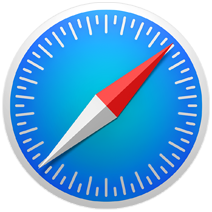
¿Alguna vez descargó un archivo de la web y luego quiso poder recuperar la dirección de descarga original? Es posible que desee volver a descargar el archivo o enviar el enlace de descarga directa a un amigo. Cualquiera sea el motivo, puede obtener las URL descargadas y copiarlas fácilmente al portapapeles en Safari.
Lo demostraremos en una Mac con Mac OS, pero es posible en todas las versiones de Safari que pueden descargar archivos (Mac OS X, Windows, iOS lo siento).
Cómo copiar una URL de archivos descargados en Safari para Mac OS X.
Encontrar cualquier dirección de descarga de archivos es extremadamente fácil con las versiones más recientes de Safari, aquí está todo lo que necesita hacer para copiar esa URL en el portapapeles de Mac OS X:
- Abre Safari si aún no lo has hecho
- Haz clic en el botón «Descargas» en la parte superior derecha de la ventana de Safari para desplazarte por la lista de archivos.
- Haga clic con el botón derecho en el archivo para el que desea la URL de origen y seleccione «Copiar dirección».
- Ahora siéntase libre de pegar el enlace de descarga directa en otro lugar, ya sea un mensaje de mensajería instantánea, un correo electrónico o simplemente volver a la barra de URL.
Aquí es donde buscar en las nuevas versiones de Safari para Mac OS X, asegúrese de hacer clic en el ícono del botón de descarga pequeño y luego haga clic con el botón derecho (o haga doble clic / otro clic) en el archivo en el que desea copiar la URL:

Las URL directas a los archivos suelen estar activas, pero algunos sitios que utilizan almacenamiento externo a través de un CDN o Amazon pueden tener direcciones que caducan después de un tiempo. En este caso, verá que el enlace no funcionará cuando intente descargar el archivo nuevamente y deberá ubicarlo nuevamente manualmente.
Esto se ve ligeramente diferente en versiones anteriores de MacOS X, pero funciona igual en todas las versiones de Safari que admiten la recuperación de direcciones de descarga:
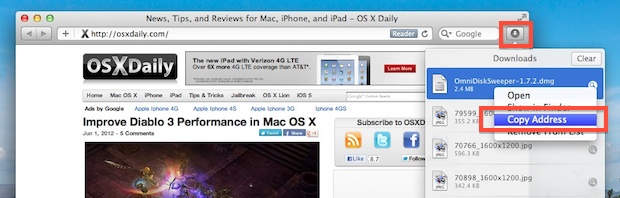
Si no ha descargado un archivo a través de Safari, a menudo puede averiguar dónde se descargó un archivo desde Mac OS X Finder.
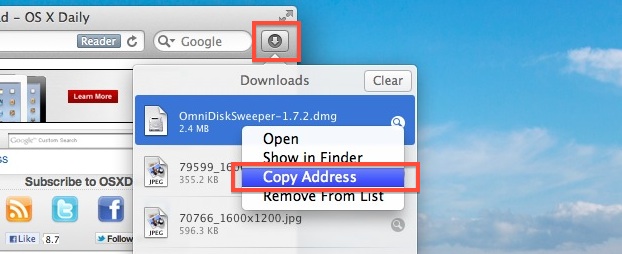
Cópialo en el portapapeles, pégalo en otro lugar y sal.
